品牌型号:联想天逸510S 2020
系统:win10 1909 64位企业版
软件版本:Microsoft Word 2019 MSO 16.0
部分用户可能电脑型号不一样,但系统版本一致都适合该方法。
word文档如何标页码呢?给大家分享一下如何在word中标注页码。
可以插入页码
1、打开word文档,切换到插入选项
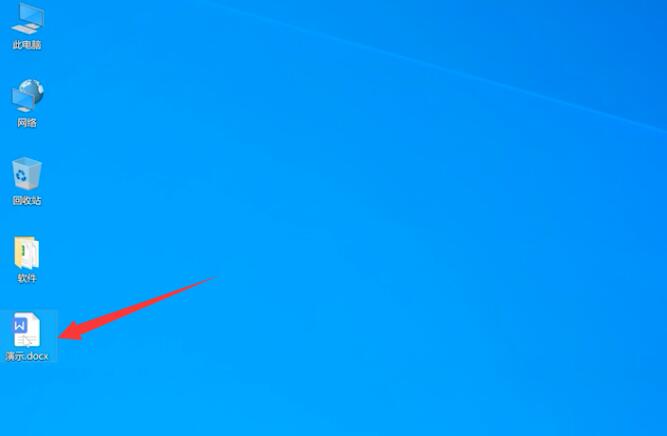
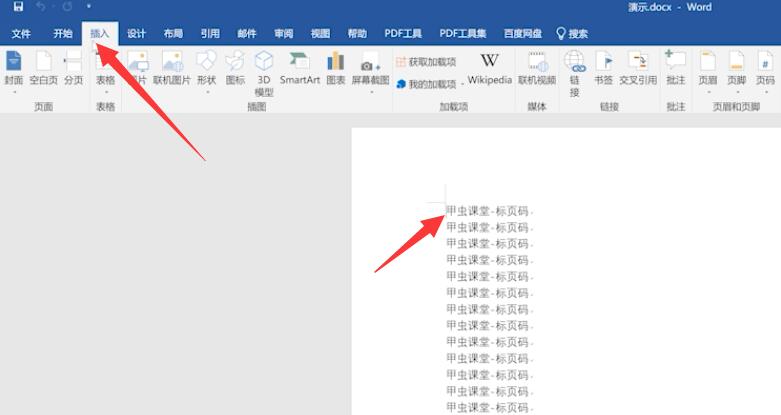
2、展开页码,点击页面底端,选择页码样式,选择完之后双击空白处退出编辑,就可以看到页码了
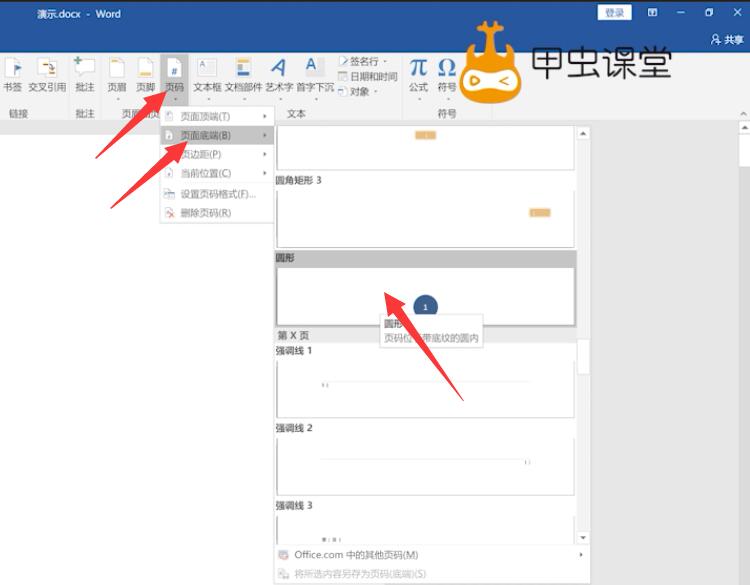
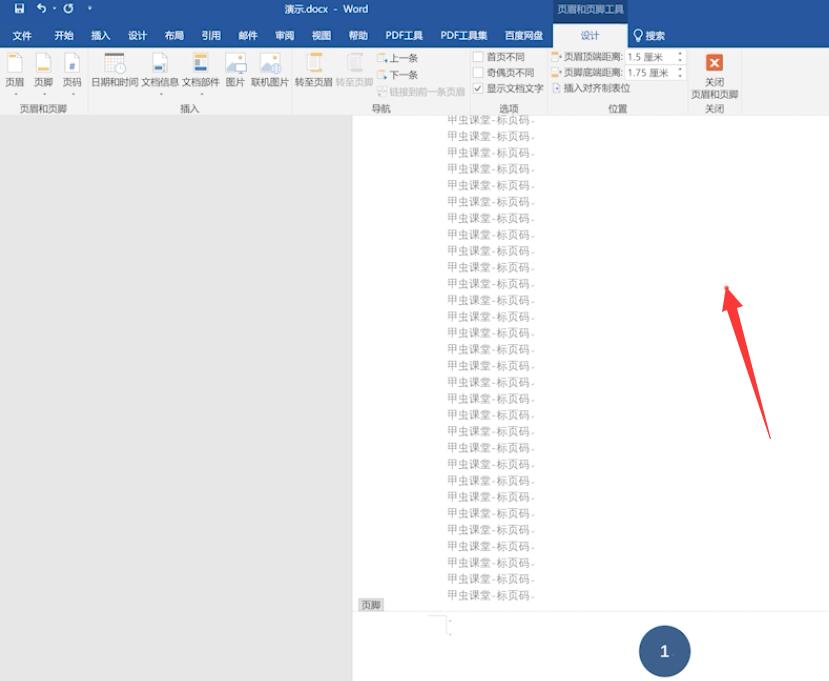
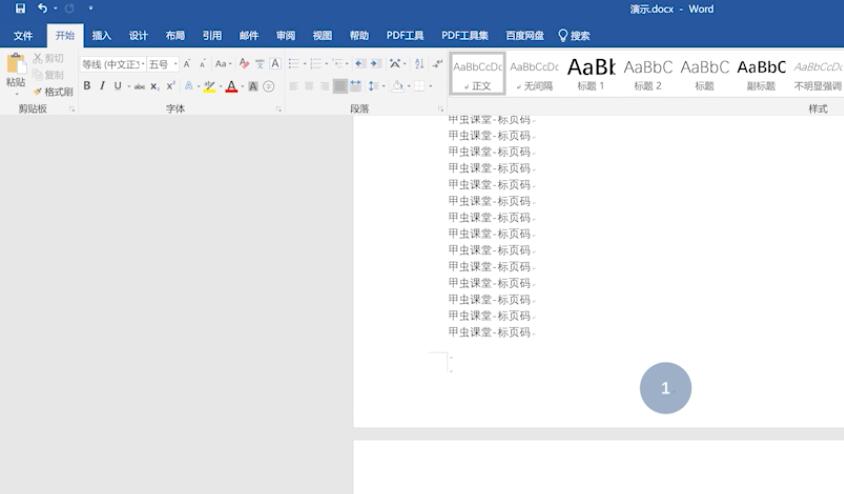
以上就是word文档怎样插入页码的内容了,希望对大家有所帮助。
还没人评论,快来抢沙发~